vivo怎么隐藏软件
进入设置隐私/安全,应用隐藏,桌面双指上滑,选择软件,设密码即可。
vivo如何隐藏软件?详细操作指南
在智能手机使用过程中,保护个人隐私是许多用户的需求,对于vivo手机用户来说,隐藏应用可以有效防止他人随意查看敏感软件(如社交、金融类应用),以下是vivo手机隐藏软件的多种方法,涵盖系统自带功能和第三方工具,并附对比表格与注意事项。
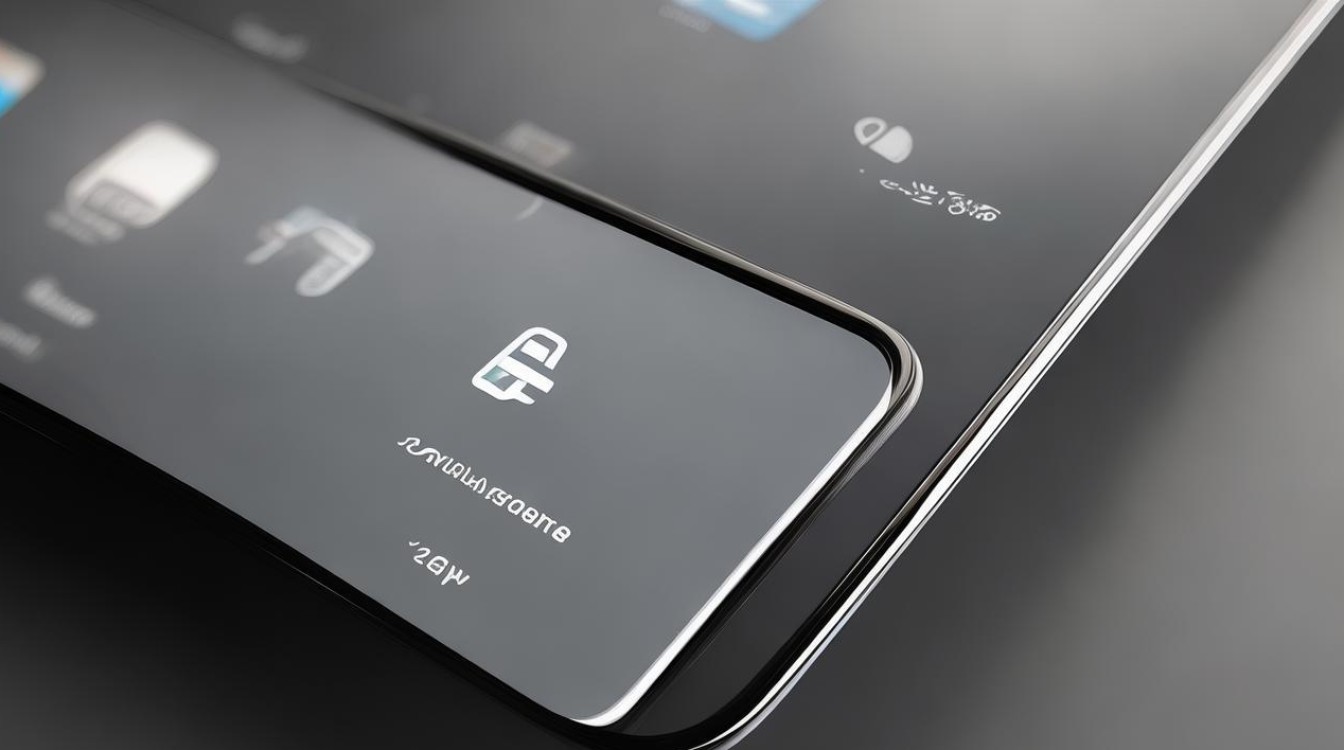
vivo原生系统隐藏应用方法
vivo手机的系统(如Funtouch OS或OriginOS)通常内置了应用隐藏功能,无需下载第三方工具即可实现。
方法1:通过「应用隐藏」功能
适用系统:Funtouch OS 3.0及以上版本
操作步骤:
- 打开设置 → 指纹、面部与密码/安全 → 隐私与应用加密。
- 首次使用需设置隐私密码,并绑定vivo账号(用于找回密码)。
- 进入应用隐藏选项,勾选需要隐藏的软件(如微信、支付宝)。
- 设置完成后,返回桌面即可发现应用消失。
恢复方式:在拨号界面输入隐私密码(例如密码为1234,则输入#1234#),触发隐藏应用列表。
方法2:使用「隐私空间」
适用系统:OriginOS 1.0及以上
操作步骤:
- 进入设置 → 隐私 → 隐私空间。
- 创建独立的隐私空间密码(可与主系统不同),将敏感应用移入此空间。
- 通过锁屏界面输入隐私空间密码,切换至隔离环境使用应用。
优势:与应用隐藏相比,隐私空间支持完全隔离数据,甚至可隐藏入口图标。
第三方工具辅助隐藏(需谨慎使用)
若系统功能无法满足需求,可选择性使用第三方应用,但需注意安全风险。

| 工具名称 | 功能特点 | 缺点 |
|---|---|---|
| 应用锁 | 加密应用+伪装图标 | 需常驻后台耗电 |
| Nova启动器 | 自定义隐藏应用图标 | 需适配系统兼容性 |
| Parallel Space | 双开+隐藏副本应用 | 部分机型运行卡顿 |
示例操作(Nova启动器):
- 安装Nova启动器并设置为默认桌面。
- 长按应用图标 → 点击编辑 → 勾选隐藏选项。
- 在Nova设置中启用“隐藏应用”菜单,需手势密码唤醒。
手动隐藏技巧(无需任何工具)
对于临时需求,可通过以下方法降低应用可见性:
-
文件夹归类法:
- 将敏感应用与其他工具类app放入同一文件夹,命名为“系统工具”或“备份”。
- 将文件夹移至桌面二级页面。
-
停用预装应用:
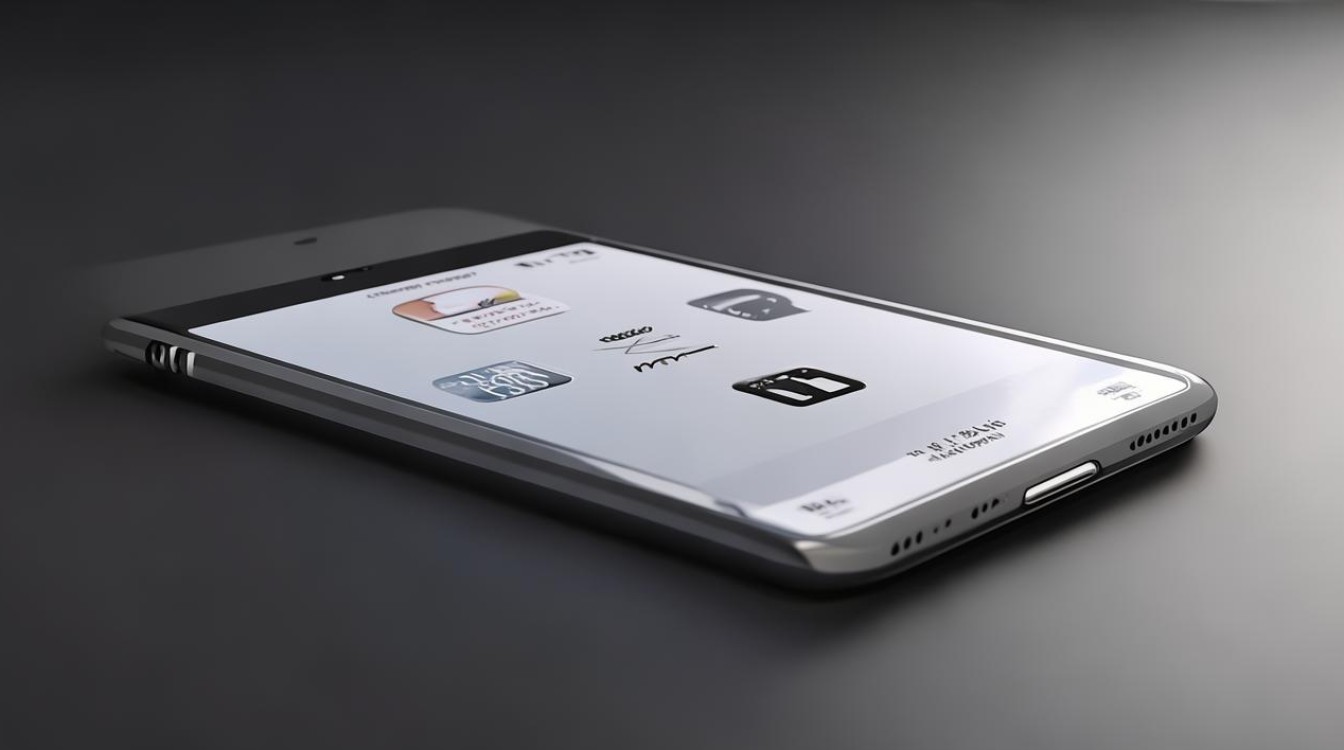
- 进入设置 → 应用管理 → 选择非必要应用 → 点击停用(适用于部分系统版本)。
对比表格:不同隐藏方式优缺点
| 方法 | 操作难度 | 安全性 | 恢复便捷性 | 适用场景 |
|---|---|---|---|---|
| 系统应用隐藏 | 简单 | 高 | 需密码 | 常规隐私保护 |
| 隐私空间 | 中等 | 极高 | 独立入口 | 高度敏感数据隔离 |
| 第三方工具 | 复杂 | 中低 | 依赖工具 | 多功能需求 |
| 手动隐藏 | 简单 | 低 | 直接可见 | 临时快速隐藏 |
注意事项
- 数据备份:隐藏操作不会删除应用数据,但误操作可能导致入口丢失,建议提前备份。
- 系统更新影响:部分旧版本系统在升级后可能重置隐私设置,需重新配置。
- 权限管理:第三方工具可能索取过多权限,存在隐私泄露风险。
- 查找隐藏应用:若忘记密码,可通过vivo账号或恢复出厂设置重置(但会导致数据丢失)。
相关问答FAQs
Q1:隐藏后的应用还能接收通知吗?
A1:取决于隐藏方式:
- 系统级隐藏(如隐私空间)会完全阻断通知。
- 手动隐藏或第三方工具仍可正常接收消息,但通知内容可能暴露应用存在。
Q2:隐藏应用是否影响系统更新或软件升级?
A2:不会,隐藏操作仅控制应用可见性,应用商店仍会照常推送更新,但若应用被移入隐私空间,需切换到该空间内手动更新。
版权声明:本文由环云手机汇 - 聚焦全球新机与行业动态!发布,如需转载请注明出处。



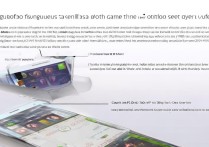








 冀ICP备2021017634号-5
冀ICP备2021017634号-5
 冀公网安备13062802000102号
冀公网安备13062802000102号